電腦一鍵重裝win10教程?
重裝系統聽起來復雜,做起來真沒多難。多一些時間和耐心,基本上沒啥大問題。藍屏、卡頓這些讓人抓狂的電腦情況,在全新的系統面前都能煙消云散。而且系統重裝完后,電腦還會變得更快,操作起來也順滑,完全不用再擔心卡成PPT。不過,在重裝之前一定要注意一些事項!接下來,就是詳細的步驟教程分享。

一、裝機必備工具
裝機必備軟件:一鍵重裝系統軟件(點擊紅字下載)
二、一鍵重裝win10系統的注意事項
1. 備份重要文件:務必提前備份你的重要文件,比如文檔、照片、桌面上的資料等。如果不想丟失這些資料,備份是必不可少的一步。
2. 確保電源穩定:如果在安裝過程中電量耗盡,系統安裝就會中斷,可能導致硬盤數據損壞。
3. 關閉安全軟件:防病毒軟件和防火墻可能會干擾重裝過程,提前關閉它們比較保險。
三、win10重裝的操作指南
1.去韓博士官網下載最新版本的裝機大師,安裝到電腦后打開軟件,找到“開始重裝”選項并點擊,按步驟完成接下來的操作流程。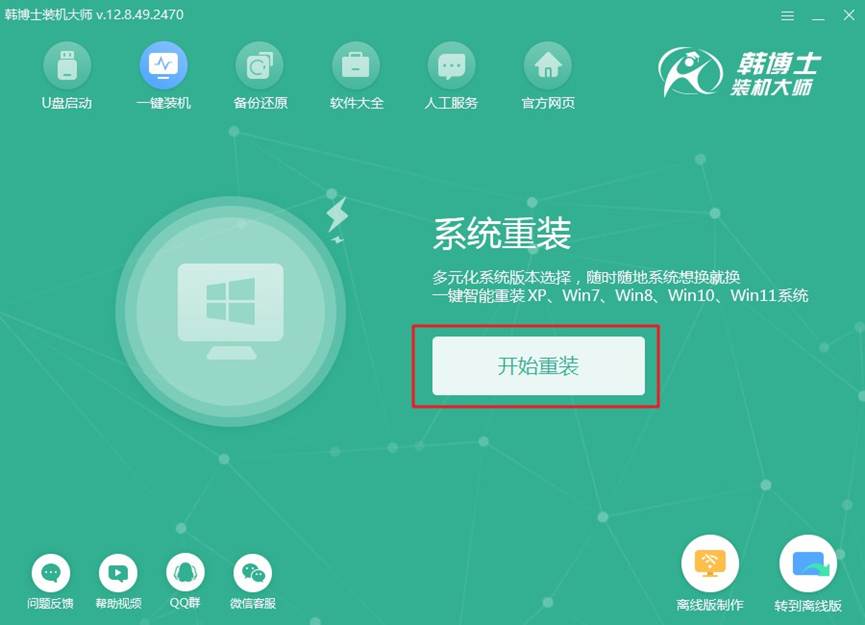
2.韓博士會首先進行系統環境檢查,等到檢查完成后,您只需要點擊“下一步”。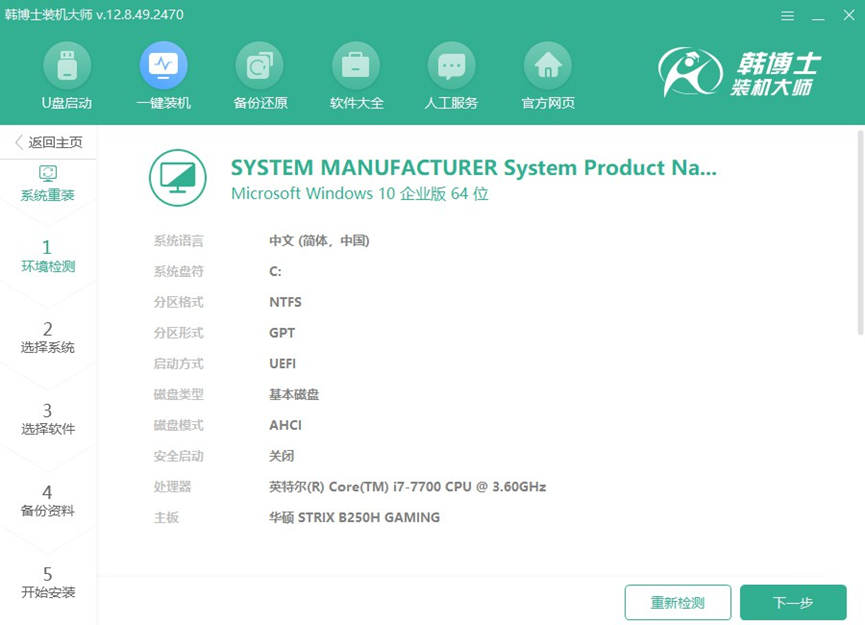
3.進入“選擇系統”步驟,您將看到一系列可用的win10系統版本。請選擇最適合您的版本,然后點擊“下一步”繼續安裝。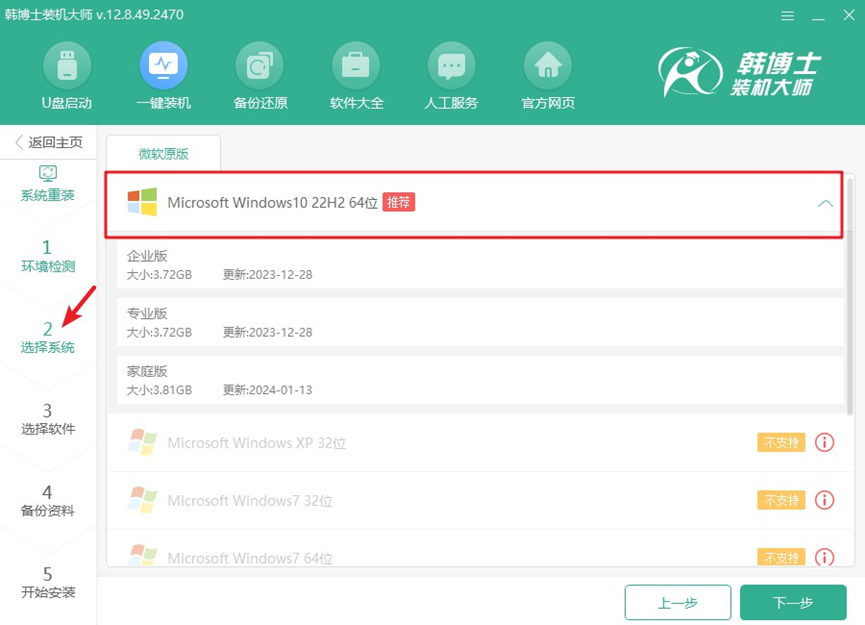
4.現在正在下載系統文件,可能會稍微花些時間。在此期間,您不需要做任何事情,只需耐心等待,直到系統文件完全下載好。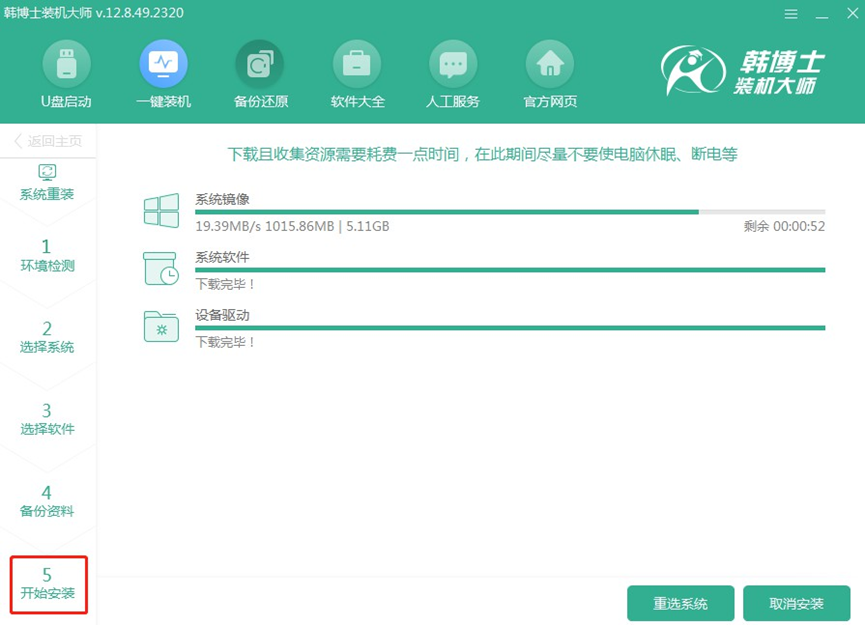
5.當前系統正在安裝和部署中,過程中請避免其他操作。安裝完成后,您只需點擊“立即重啟”,即可進入更新后的系統環境。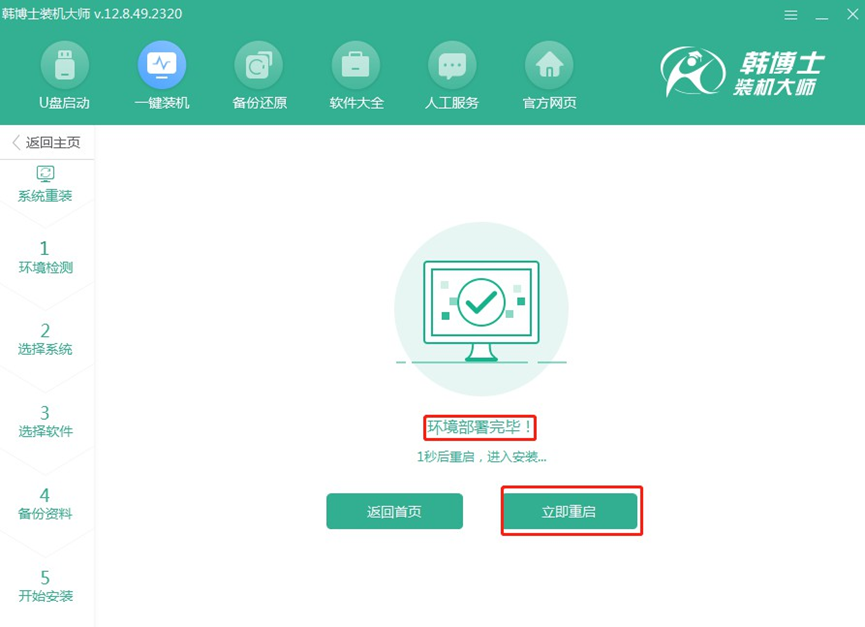
6.這一階段,您可以通過“↑”和“↓”鍵瀏覽并選擇不同的選項。選中第二個選項后,按回車鍵,系統會自動切換到PE模式。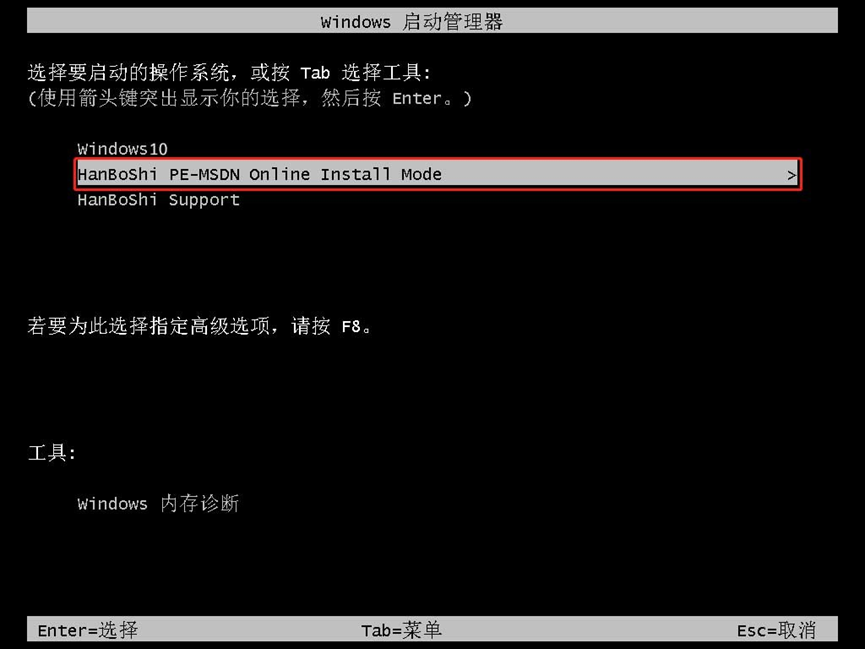
7.進入PE界面后,win10的安裝將會自動進行,您不需要做任何事情。等到安裝完成后,只需點擊“立即重啟”即可。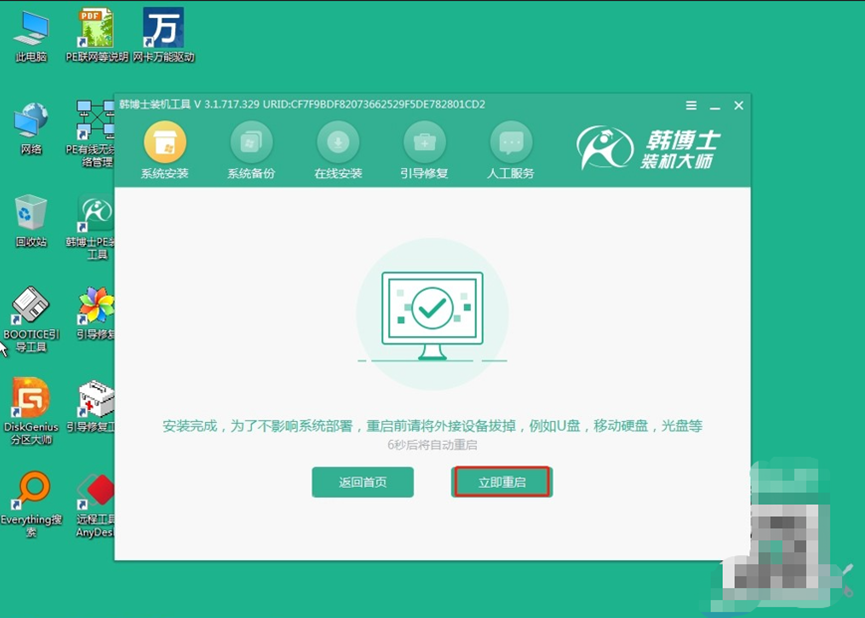
8.一旦您在重啟后看到了win10的桌面,就說明系統已經成功地安裝在您的電腦上,恭喜您!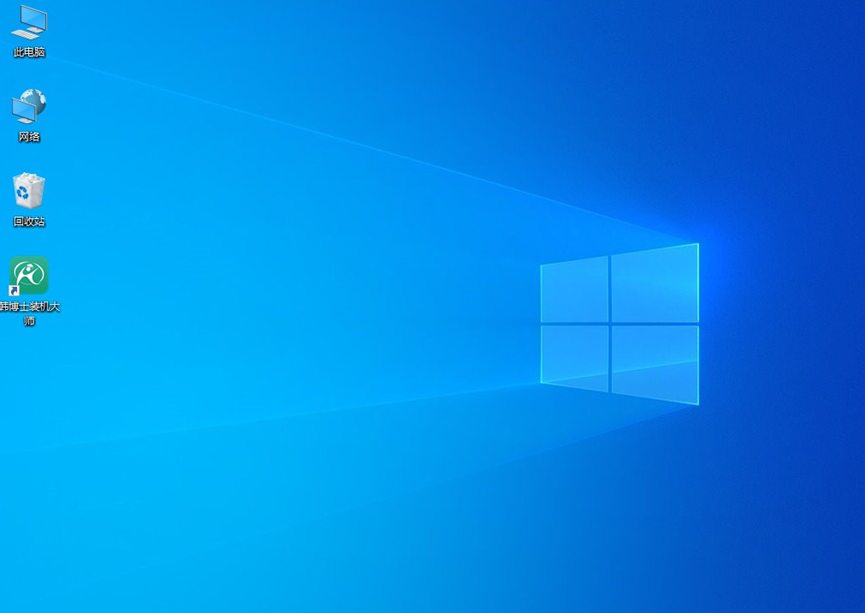
詳細的電腦重裝win10方法,今天已經分享給大家啦!重裝系統并不是什么深奧的活,關鍵是用對方法,就會發現它沒啥難度。更何況,給筆記本重裝一次系統后,你會發現它不僅問題解決了,整個運行狀態也輕快多了。希望這篇教程能幫到你,快去試試吧!

